I generatori di video AI come Kling AI ti offrono diversi modi per generare video AI, e il metodo più semplice di tutti è il testo in video. Come suggerisce il nome, questo avviene quando digiti un prompt di testo per descrivere che tipo di video desideri, e poi l'AI usa quell'input per realizzarlo per te.
È il modo più rapido per creare contenuti video AI, perché non devi preoccuparti di caricare immagini o altro. Ma quanto è buono il testo in video di Kling AI e come funziona? Questa guida risponderà a queste domande, coprendo tutto ciò che devi sapere.
Come funziona la conversione da testo a video di Kling AI ?
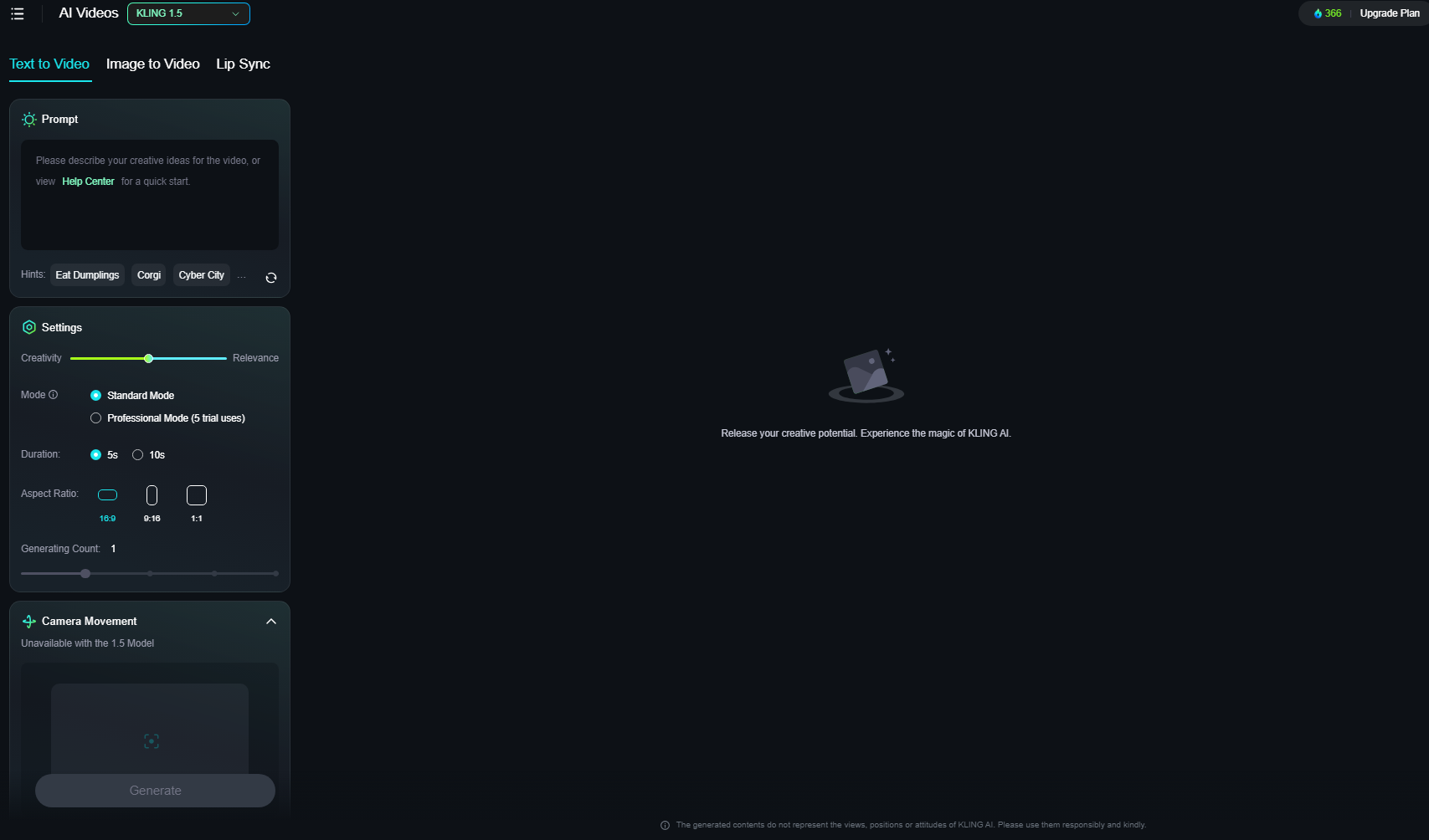
Diamo un'occhiata a cosa è il testo in video in Kling AI e come funziona. In parole povere, il testo in video è quando inserisci solo un prompt di testo per creare un video AI, il che significa che non hai bisogno di usare immagini o video di riferimento. L'AI ha bisogno solo di un po' di testo per creare il video di cui hai bisogno. Questa funzione di generazione video è disponibile in tutti gli attuali modelli Kling AI : Kling 1.0 , Kling 1.5 e Kling 1.6 .

Il tuo prompt può essere lungo o corto, semplice o dettagliato, e Kling AI cercherà di capirlo e di fornirti un video che corrisponda a ciò che volevi. Ti consente anche di regolare varie altre impostazioni, come la creatività dell'IA, il movimento della telecamera e il rapporto di aspetto del tuo video.
Di seguito sono riportati alcuni esempi di output dal generatore di testo in video di Kling AI:
| Richiesta | Uscita video |
| Una ripresa aerea delle onde azzurre che si infrangono contro le rocce, creando uno scenario grandioso e maestoso. | |
| Su un pianeta alieno, si dispiega un paesaggio urbano cyberpunk, con un'architettura futuristica. La telecamera si sposta lentamente in avanti, rivelando i pedoni per le strade. | |
| Un orso polare suona il violino nella neve. |
Caratteristiche principali del testo in video di Kling AI
Ci sono molti elementi che aiutano a distinguere la generazione di testo in video di Kling AI da strumenti simili con altri modelli video AI. Ecco uno sguardo alle caratteristiche e alle funzioni chiave che puoi usare con la generazione di testo in video:
Suggerimenti rapidi generati dall'intelligenza artificiale
Se non sei sicuro di cosa digitare come prompt di testo in video, puoi chiedere a Kling AI di darti qualche suggerimento. Infatti, ti fornisce automaticamente alcune idee casuali e puoi cliccare sul pulsante "Aggiorna" in basso a destra della finestra Prompt per riceverne di nuove. Questo potrebbe aiutarti a trovare l'ispirazione per scrivere i tuoi prompt.
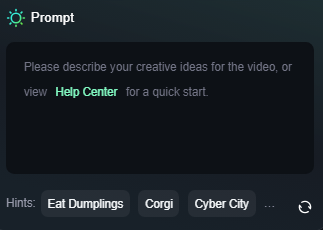
Cursore della creatività
Il cursore Creativity to Relevance è un'altra caratteristica fondamentale quando si trasforma il testo in video con Kling AI, e sostanzialmente consente di decidere quanto sia creativa l'AI. Se lo si fa scorrere verso "Creative", l'AI può essere più fantasiosa. Se lo si fa scorrere dall'altra parte, si atterrà molto più fedelmente alle parole esatte del prompt.
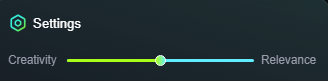
Modalità professionale
Quando si realizzano video in Kling AI, è anche possibile scegliere tra la modalità standard o la modalità professionale. La modalità professionale è completamente accessibile agli utenti paganti (gli utenti della prova gratuita possono provarla fino a cinque volte) e produce video di qualità migliore in termini di dettaglio e risoluzione, ma richiedono un po' più di tempo per essere prodotti.
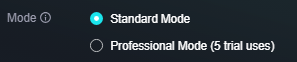
Durata e proporzioni regolabili
Un altro controllo che ottieni quando usi il testo in video di Kling AI è che puoi impostare la durata desiderata (5 secondi o 10 secondi) per i video che realizzi. Puoi anche scegliere tra tre diverse opzioni di aspect ratio, 16:9 per il paesaggio, 9:16 per i video in verticale sui telefoni o 1:1 per un quadrato perfetto.
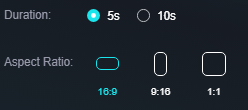
Controlli del movimento della telecamera
Vedrai anche una casella "Movimento della telecamera" nella pagina testo-video in Kling AI, a seconda della versione del modello Kling che stai utilizzando. Con questa funzione, puoi sostanzialmente controllare come si muove la telecamera durante la clip, così puoi farla spostare da un lato, ad esempio, o ingrandire il soggetto.
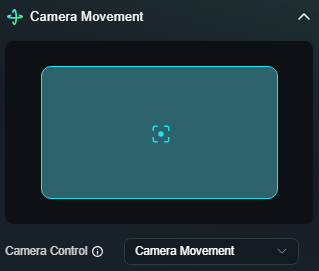
Le opzioni di movimento della telecamera di Kling AI includono:
- Orizzontale
- Verticale
- Ingrandire
- Padella
- Rotolo
- Inclinare
- Spostati a sinistra e ingrandisci
- Spostati a destra e ingrandisci
- Vai avanti e ingrandisci
- Spostati verso il basso e rimpicciolisci
Si noti che i controlli del movimento della telecamera per la conversione del testo in video sono disponibili solo in Kling 1.0.
Richiesta negativa
Infine, c'è la funzionalità "Negative Prompt", in cui puoi digitare un prompt per dire all'IA cosa non vuoi vedere nel video che crea. Questo è un buon modo per ottenere un maggiore controllo sul tuo video finale ed evitare che abbia elementi indesiderati come sfocature o immagini astratte, ma è completamente facoltativo.

Scopri di più sulle best practice e sugli esempi di scrittura di prompt negativi per Kling AI qui!
Utilizzo di Kling AI Text to Video: una guida pratica
Ora vediamo nel dettaglio come utilizzare il testo in video di Kling AI per creare i tuoi video AI, un passaggio alla volta.
Passaggio 1. Vai allo strumento Testo in video
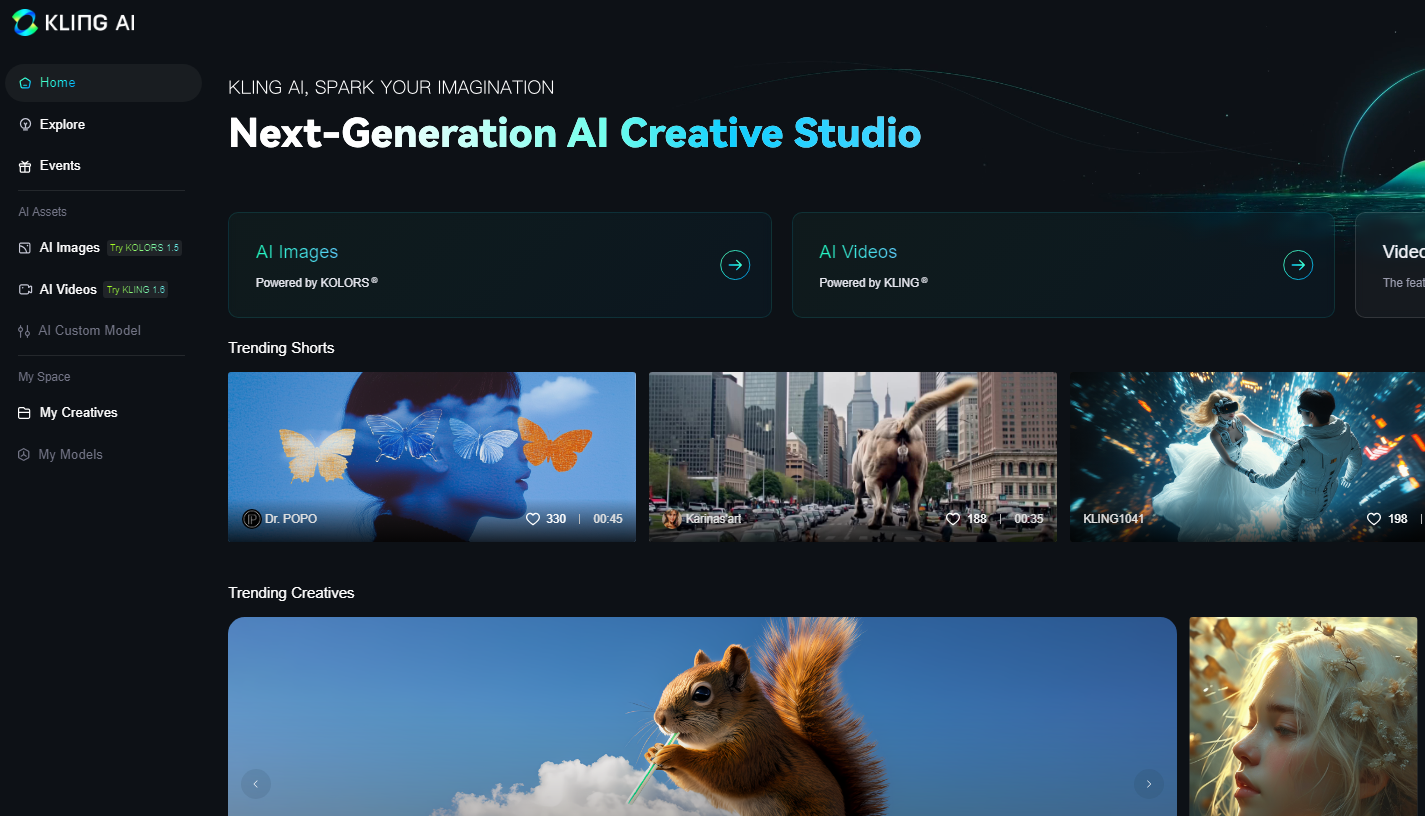
Per prima cosa, vai alla pagina di conversione testo-video Kling AI e accedi al tuo account Kling AI .
Passaggio 2. Scegli il tuo modello
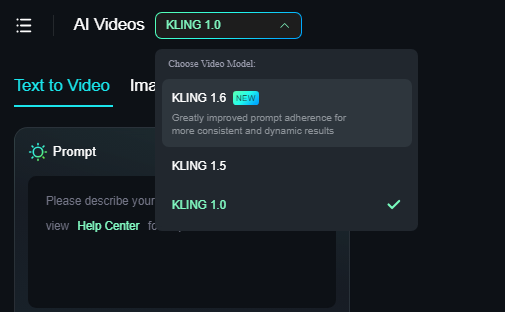
Attualmente sono disponibili tre modelli di Kling AI, e tutti supportano la generazione di testo in video. Scegli il modello con cui vuoi lavorare tra Kling 1.0, 1.5 e 1.6, ma tieni presente che i modelli più avanzati utilizzano più crediti.
Passaggio 3. Inserisci il tuo prompt

Devi inserire un prompt di testo per usare la generazione di testo in video. Quindi, nella casella fornita, digita una descrizione del video che vuoi vedere. Puoi essere vago o dettagliato, come preferisci, e sperimentare diversi stili di prompt per ottenere risultati diversi.
Passaggio 4. Configurare le impostazioni
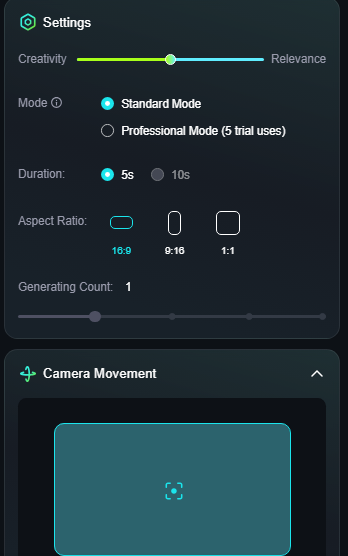
Ora puoi configurare le varie impostazioni del tuo video, come la durata e le proporzioni, e scegliere tra la modalità Standard o Professionale.
Passaggio 5. Aggiungi un prompt negativo (facoltativo)

Questo passaggio è facoltativo, ma può darti un maggiore controllo sui video che realizzi. Puoi scegliere di inserire un prompt negativo per dire all'IA cosa non includere nel video.
Passaggio 6. Genera il tuo video
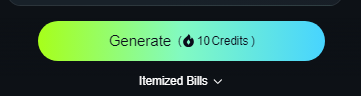
Fai clic sul pulsante "Generate" per creare il tuo video. Nota che ti verrà mostrato quanti crediti ti costerà prima di fare clic. Puoi quindi attendere un momento che il video venga creato, quindi guardarlo e salvarlo.
Suggerimenti per l'utilizzo del testo in video in Kling AI
La tecnologia text to video di Kling AI può aiutarti a realizzare video fantastici, ma devi imparare a usarla correttamente per ottenere risultati coerenti. Ecco alcuni consigli e tecniche utili che dovrebbero semplificarti il compito:
- Cerca di rendere i tuoi prompt relativamente dettagliati. Se sono troppo vaghi, potresti ottenere solo video generici che non assomigliano per niente a ciò che volevi vedere.
- Allo stesso tempo, non essere troppo complesso con i tuoi prompt. Se provi a dare all'IA un sovraccarico di informazioni, potrebbe dimenticare o trascurare alcuni elementi.
- Utilizza le impostazioni disponibili per avere un maggiore controllo sui tuoi video in termini di lunghezza e movimento della telecamera.
- Utilizza la funzione Negative Prompt nella maggior parte dei casi, poiché ti offre un ulteriore livello di controllo sui tuoi video AI.
Prova Kling AI Text to Video con Pollo AI
Potresti pensare di poter usare Kling AI solo sulla piattaforma ufficiale Kling AI . Ma non è vero. Puoi anche usare Kling AI text to video tramite Pollo AI.
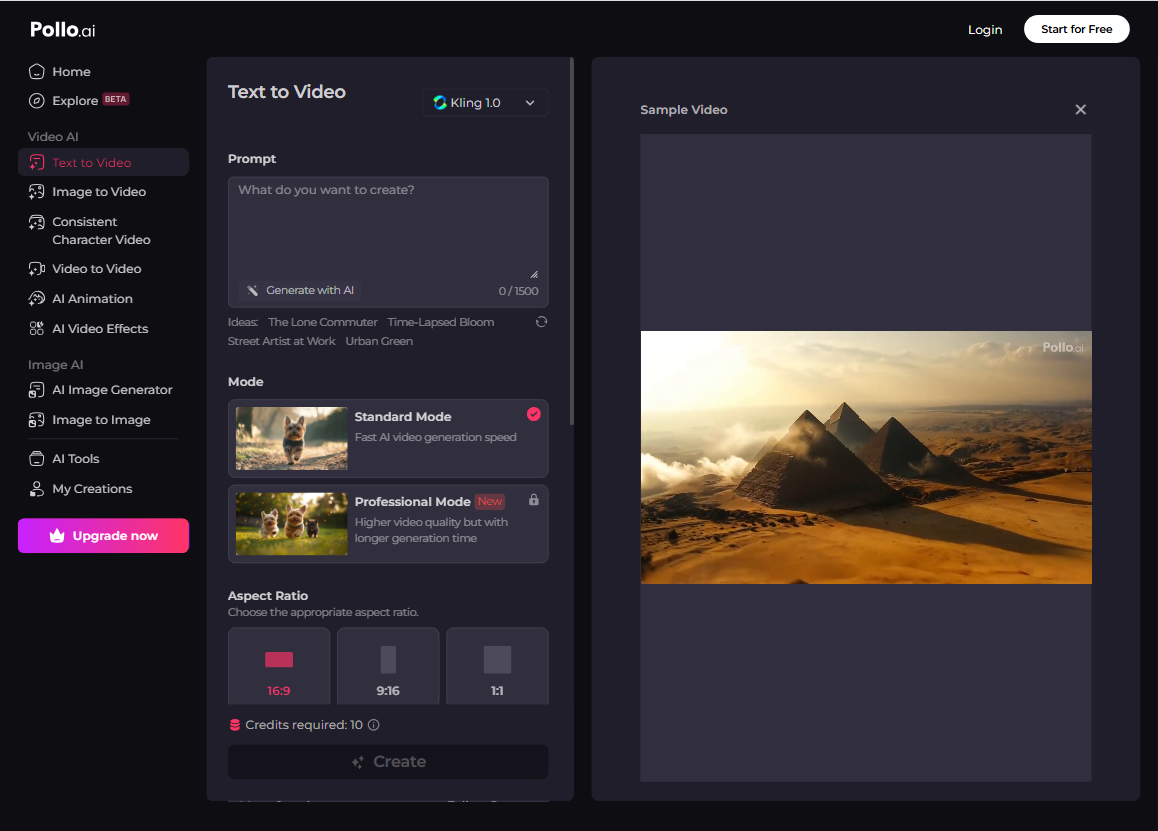
Pollo AI è un generatore video AI all-in-one leader . Ha un suo modello di generazione e offre accesso a molti altri, tra cui Runway AI , Pika AI , Hailuo AI , Vidu AI , Luma AI . Ti consente di creare video da prompt di testo, così come da immagini o video , e ti offre tonnellate di strumenti, effetti e modelli e altre fantastiche funzionalità.
In sintesi
Nel complesso, la tecnologia text to video di Kling AI è piuttosto buona. Puoi usarla per realizzare tutti i tipi di video AI, da quelli realistici a quelli di natura più fantastica, e ti offre un buon livello di personalizzazione. Il modo migliore per provarla è tramite Pollo AI, quindi provala oggi stesso!
Domande frequenti
Cos'è Kling AI text to video?
Text to video in Kling AI è uno strumento che ti consente di creare video AI da prompt di testo. Offre una gamma di impostazioni configurabili per regolare i risultati finali e puoi creare vari tipi di video AI in questo modo.
Come funziona la conversione del testo in video Kling AI ?
In parole povere, l'utente digita un prompt che descrive il tipo di video che desidera generare. L'IA usa quindi la propria intelligenza e il proprio addestramento per generare quel tipo di video.
Kling AI è gratuito per la conversione di testo in video?
È possibile utilizzarlo gratuitamente, ma offre crediti gratuiti limitati e gli utenti gratuiti devono attendere più a lungo nella coda di generazione del video.
Che tipo di video puoi realizzare con la conversione testo-video Kling AI ?
Può essere utilizzato per molti tipi diversi di video, inclusi quelli realistici o animati. Specifica lo stile nel tuo prompt e Kling AI text to video può crearlo per te.